Задание 3:
1. В таблице на листе Лист2 вычислите суммарные значения окладов и надбавок.
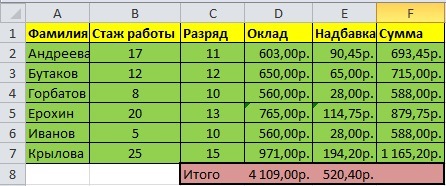
Рис. 9
2. Активизируйте ячейку D8.
3. Щёлкните правой кнопкой мыши по выделенной области и выберите команду «Присвоить имя..» наберите имя ячейки Итого_оклад (рис. 10). В поле Формула отображен адрес активной ячейки, убедитесь, что это правильный адрес, и щелкните на кнопке ОК.
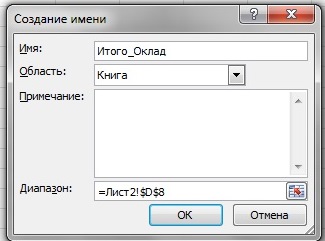
Рис. 10
4. Обратите внимание, что если данная ячейка является активной, то в поле Название отображается ее имя рис. 11
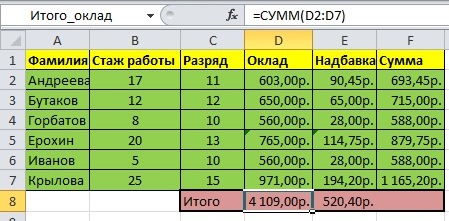
Рис. 11
5. Выделите диапазон ячеек, содержащих значения окладов.
6. Щелкните на поле Имя и введите имя диапазона Оклады, нажмите < Enter > - имя зарегистрировано рис. 12.
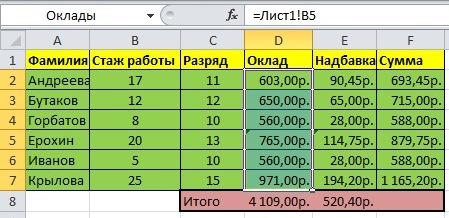
Рис. 12
7. Снова выделите диапазон с месяцами и убедитесь, что в поле Имя отражается имя данного диапазона.
8. Щелкните на стрелке около поля Имя и удостоверьтесь, что в раскрывающемся списке отображаются имена, использующиеся в данной рабочей книге рис. 13.
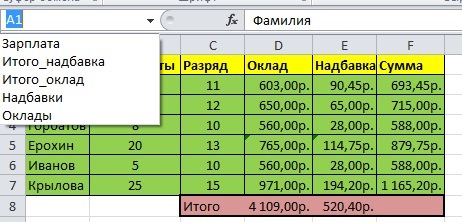
Рис. 13
Выберите из списка имя Оклады (щелкните на нем указателем мыши). В результате Microsoft Excel 2010 выделит соответствующий диапазон.
|
|
|
Примечание: Если имя, которое вы определили, вам больше не потребуется, его можно удалить. Для этого выберите команду Вставка Название Определить, чтобы вызвать диалоговое окно Определить название. Выберите в списке имя, которое вы хотите удалить, и щелкните на кнопке Удалить.
В Microsoft Excel 2010 не существует простого способа изменения имени, если оно уже создано. Если вы создали имя, а потом поняли, что оно не такое, как вам нужно (или вы просто допустили в нем ошибку), то вам придется сначала удалить старое имя, а потом создать новое.
Задание для самостоятельной работы:
1. Ячейке Е8 присвойте имя Итого_надбавка.
2. Диапазону ячеек, содержащих значения надбавок присвойте имя Надбавки.
3. Диапазону ячеек, содержащих суммарные значения, присвойте имя Суммы.
4. Дайте имя всей таблице, например, Зарплата.
 2015-06-16
2015-06-16 524
524








